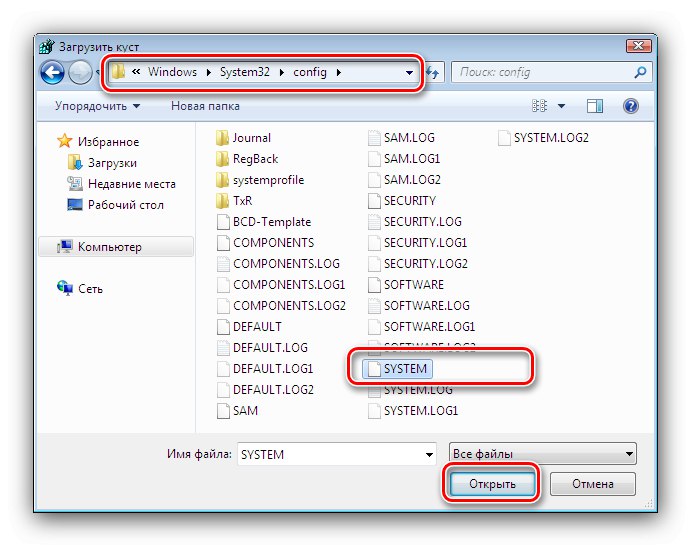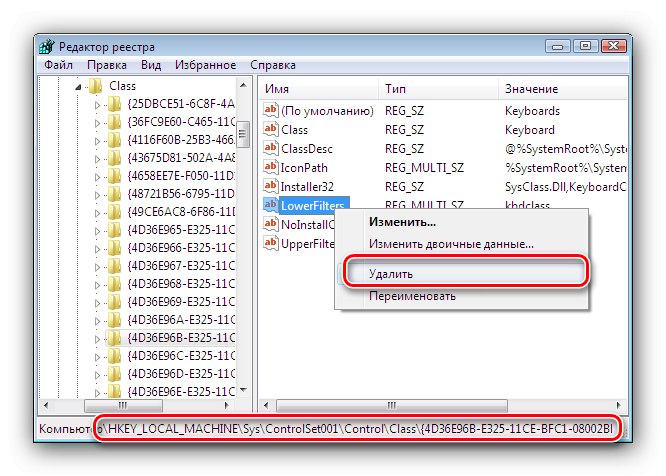Клавіатура і миша на сьогодні як і раніше залишаються стандартними засобами управління операційною системою, і якщо перестає працювати одне з цих пристроїв, на допомогу прийде інше. Однак часом відмовляють відразу обидва, і користувачі виявляються в нібито безвихідному становищі. Але вихід є, і сьогодні ми розповімо про таке для Віндовс 7.
Повертаємо працездатність засобів управління
Вже згадана проблема виникає з наступних причин:
- апаратні проблеми (з самими девайсами або роз'ємами на материнській платі);
- пошкодження файлів драйверів або зіпсовані записи про них в системному реєстрі.
Почнемо розбір методів усунення збою по порядку.
Спосіб 1: Усунення апаратних проблем
Нерідко причиною проблеми є апаратні несправності як самих клавіатури і миші, так і відповідних роз'ємів на материнській платі. Перевірити це дуже просто - спробуйте підключити проблемні пристрої до інших роз'ємів або іншого комп'ютера. Якщо збій все ще спостерігається, причина однозначно в пристроях, і їх слід замінити. Таким же чином перевірте і роз'єми на платі, підключаючи до них завідомо робочу периферію - якщо причина в материнке, її слід віднести в сервісний центр.
Читайте також: Терморегулятори USB-роз'єму на комп'ютерної материнської плати
Окремо варто відзначити випадки використання миші і / або клавіатури з роз'ємом PS / 2, підключених до USB через спеціальний перехідник - не виключено, що корінь проблеми криється саме в останньому, особливо якщо це дешевий пристрій китайського виробництва. Тут оптимальним рішенням буде заміна девайса, оскільки PS / 2 вже майже вийшов з використання.
Якщо ж в завантаженої системи пристрою не працюють, при цьому нормально функціонуючи в середовищі LiveCD або Біосе комп'ютера, причина точно програмна.
Спосіб 2: Усунення проблем в системному реєстрі
Основна програмна причина, по якій не працюють миша і клавіатура - пошкодження деяких записів в системному реєстрі, чому ОС не здатна коректно розпізнавати периферію. Отже, метод усунення такого роду неполадки полягає у виправленні пошкоджених записів. Так як з очевидних причин з-під самої системи це зробити не вийде, слід скористатися LiveCD, заснованим на Віндовс і записаним на флешку або компакт-диск. Створювати такі, в разі відсутності, доведеться на іншому комп'ютері.
Докладніше:
Як створити завантажувальну флешку
Як створити завантажувальний CD
- У середовищі LiveCD відкрийте «Редактор реєстру». Найпростіше це зробити через утиліту «Виконати»: Натисніть клавіші Win + R, Введіть команду
regeditі клацніть «ОК». - Відкриється обрана оснащення. У ній виділіть потік
HKEY_LOCAL_MACHINE, Після чого скористайтеся панеллю інструментів кошти, вибравши там пункти «Файл» – «Завантажити кущ». - Буде відкрито діалогове вікно «Провідника», використовуйте його для переходу до накопичувача, де встановлена основна система. Там перейдіть за адресою
WINDOWSsystem32config, В якому відкрийте файл SYSTEM.![Відкрити розділ реєстру для усунення неполадок з роботою миші і клавіатури на Windows 7]()
Завантаженої гілці потрібно задати ім'я - підходить будь-яка комбінація англійськими літерами.
- Перейдіть за адресою:
HKEY_LOCAL_MACHINE * ім'я завантаженого розділу * ControlSet001ControlClassУ ньому знайдіть директорію з назвою {4D36E96B-E325-11CE-BFC1-08002BE10318} і перейдіть в неї. Там швидше за все буде присутній параметр LowerFilters з довільним значенням, виділіть його, клікніть правою кнопкою миші і натисніть "Видалити".
![Видалити зіпсований параметр реєстру для усунення неполадок з роботою миші і клавіатури на Windows 7]()
Підтвердіть свій намір.
- Також, якщо в параметрі UpperFilters є параметр, відмінне від kbdclass, Його потрібно змінити саме на таке - для цього двічі клацніть лівою кнопкою миші по потрібному параметру, введіть потрібне у вікні, і натисніть «ОК».
- Тепер перейдіть до папки {4D36E96F-E325-11CE-BFC1-08002BE10318} і повторіть дії з кроку 4.
![Видалення параметра реєстру миші для усунення неполадок з роботою миші і клавіатури на Windows 7]()
Далі повторіть крок 5, тільки на цей раз значення має дорівнювати mouclass.
- Поверніться до початкової папці завантаженого куща, виділіть її та скористайтеся пунктами «Файл» – «Вивантажити кущ».
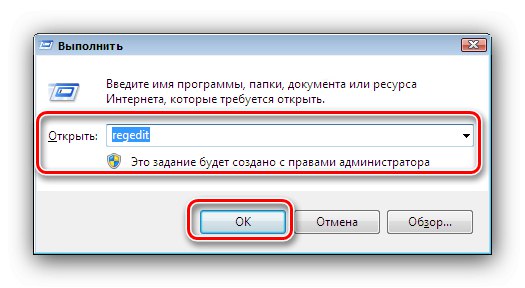

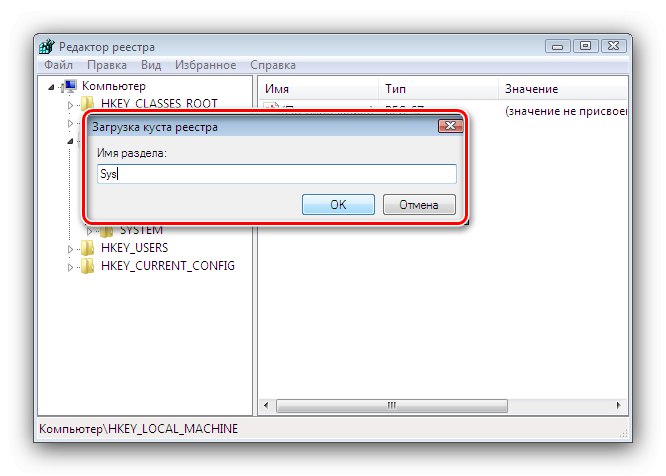
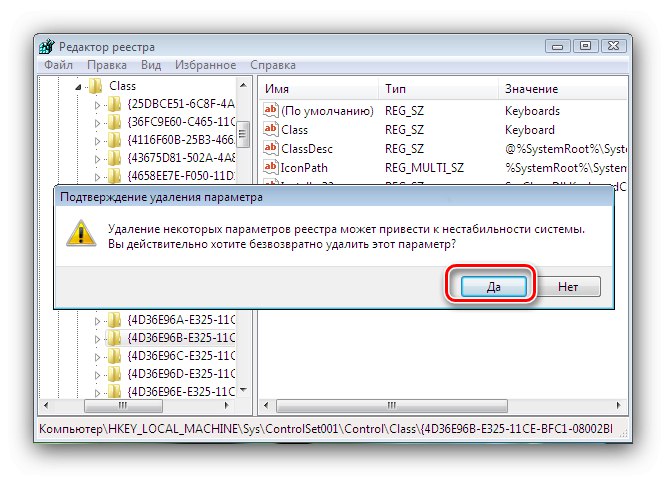

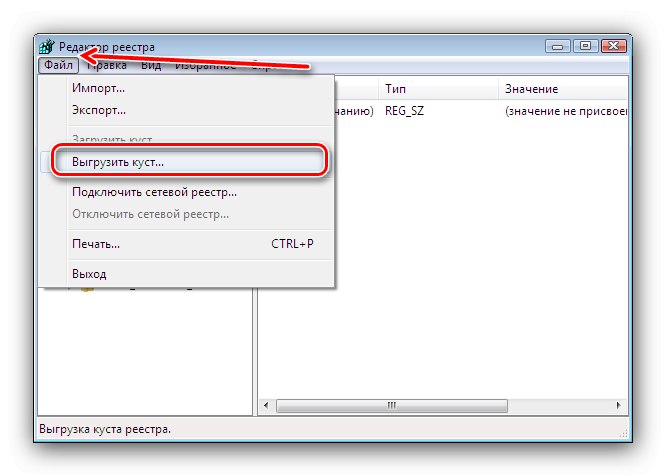
закривайте «Редактор реєстру» і вимикайте машину. Витягніть флешку або диск з LiveCD і завантажте ПК як зазвичай. Клавіатура і миша повинні заробити.
висновок
Таким чином, ми вказали причини, за якими миша і клавіатура перестають працювати в Windows 7, а також розглянули способи, якими можна повернути пристроїв працездатність.